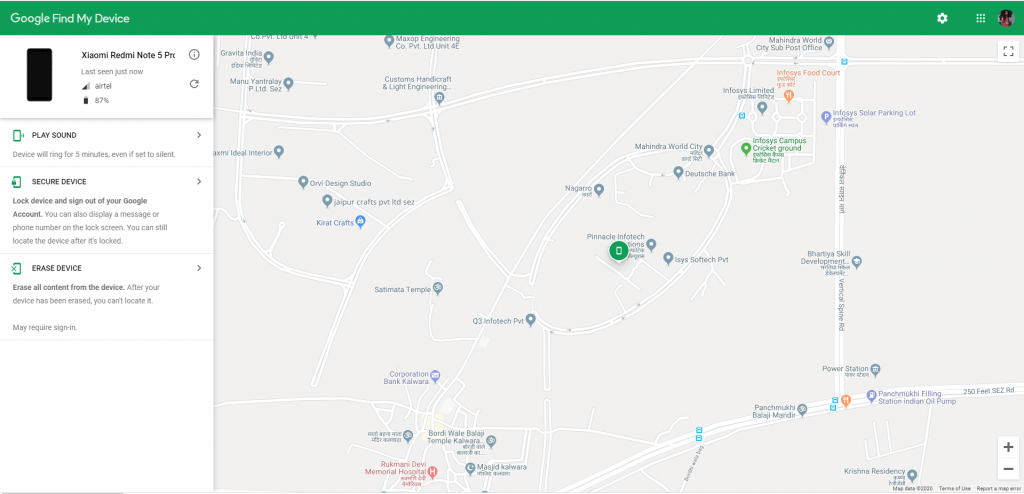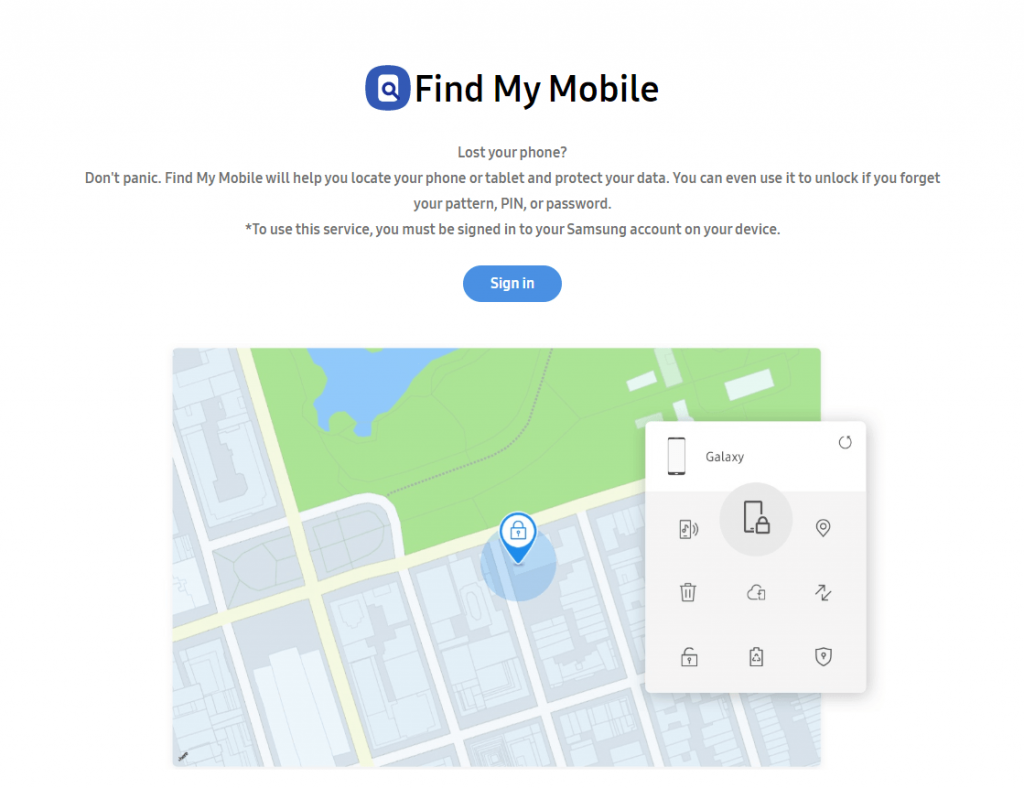Ако търсите как да намерите изгубен мобилен телефон, който е изключен, трябва да сте изправени пред спешен случай. Трябва да действате бързо, веднага щом разберете, че телефона ви го няма. Затова ви казваме някои бързи стъпки, които са необходими, когато се научите как да проследявате изключен мобилен телефон.
5 начина да намерите изгубен мобилен телефон, който е изключен
1. Използвайте „Хронология“ или Google История на местоположенията, за да намерите изгубен телефон с Android (когато е изключен)
За същото трябва да изпълните изискванията:
- Изгубеното устройство трябва да е свързано с акаунта в Google.
- Устройството трябва да е имало достъп до интернет, преди да изчезне.
- Историята на местоположението и отчитането на местоположението трябва да бъдат активирани на устройството.
Може да искате да знаете, че функцията Timeline не е предназначена за намиране на изгубен телефон, но запазените данни за местоположението показват миналите изминати маршрути. Разбрахте ли смисъла? Сега, когато погледнете как да проследите изгубен телефон с Android, който е изключен, данните от историята на местоположенията могат да идентифицират последното местоположение.
Тук лявата част на страницата ви позволява да промените датите, за да намерите записаното местоположение. Докато от дясната страна ще се появи пълна карта с визуализации.
Най-доброто нещо при проследяването чрез функцията Timeline е, че има способността да проследява местоположението на телефона от време на време. Следователно, ако някой пътува с вашия телефон, данните за местоположението ще бъдат записани.
Прочетете също: Как да намерите изгубения си Apple Watch
2. Използвайте Find My Device на Google за Android
За същото трябва да изпълните изискванията:
- Устройството трябва да е свързано с акаунт в Google.
- Устройството трябва да има достъп до интернет.
- Включете „Намиране на моето устройство“.
- Разрешете или включете Find My Device, за да заключите и изтриете данни.
Забележка: Ако вашето устройство е изключено, действия като Защитено устройство и Изтриване на устройство може да не работят незабавно. Въпреки това, ако устройството бъде включено по-късно, тези действия се прилагат едновременно.
Find My Device е лесен и интелигентен начин да намерите вашето устройство, без да е необходимо инсталиране на приложение.
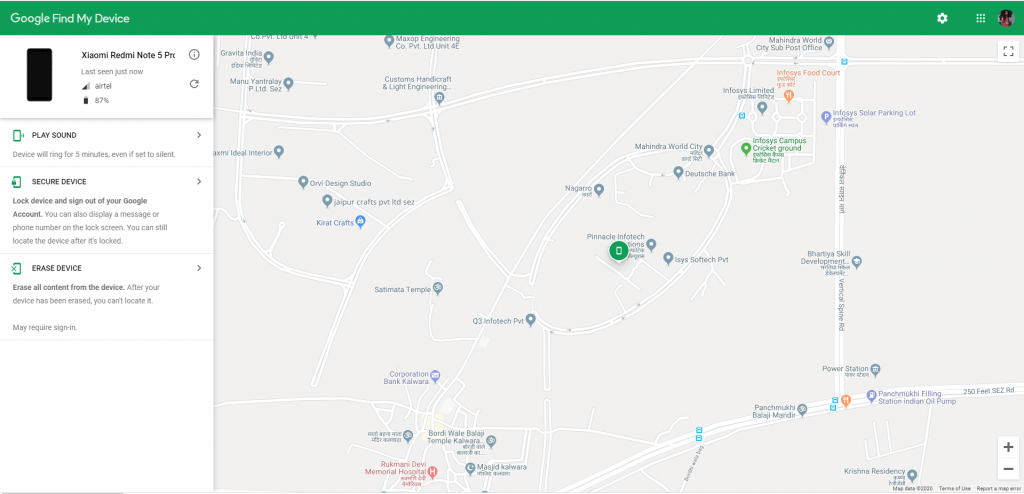
Започнете с фразата като „къде е моят телефон“ в Google и дори можете да намерите нерегистрираното устройство. Тъй като всички изисквания са изпълнени, Google показва картата, опитвайки се да намери телефона ви. Когато телефонът бъде намерен, достигнете някъде близо до него и докоснете „Звънене“ или „ Възпроизвеждане на звук “, за да го намерите. Функцията за звънене принуждава телефона ви да звъни на глас в продължение на 5 минути с пълна сила на звука, без значение, че телефонът е безшумен.
Secure Device е друг начин за защита на вашето устройство. Когато щракнете върху него, вашето устройство ще бъде заключено . Въпреки това, все още можете да намерите устройството.
Изтриване на устройството идва като последна опция, когато знаете, че телефонът е изчезнал и не можете да го извлечете. В този случай е най-добре да изтриете всичките си лични данни.
ЗАБЕЛЕЖЕТЕ, че ако телефонът ви е изключен, засега методите, споменати по-долу, ще проследяват местоположението веднага щом бъде включен.
3. Използвайте Dropbox, за да намерите изгубен телефон (Android и iOS)
Когато търсите как да намерите изгубен мобилен телефон, който е изключен, Dropbox е доста важен начин за същото. Трябва да изпълните изискванията като:
- Устройството трябва да има достъп до
- „Качване на камера“ трябва да бъде активирано в приложението Dropbox.
- Човекът, който има вашия телефон, трябва да направи снимка.
Това, което се случва в този случай, е, че когато потребителят или крадецът щракне върху снимка от вашия телефон, тя се качва автоматично в папката „Камера на камерата“ на Dropbox. Сега може да имате късмет и можете да идентифицирате човека, който е откраднал телефона или къде е той чрез фона на качените снимки.
Прочетете също: Как да намерите изгубените си AirPods
4. Използвайте „Намери моя, за да намериш изгубен телефон на Apple“.
Find my iPhone е едно приложение, което ви помага да намерите изгубения iPhone, iPad, Apple Watch, iPod, AirPods, MacBook и др. и дори ви позволява да активирате заключването за активиране. След като влезете с вашия Apple ID, можете лесно да използвате функцията Find my безпроблемно.
5. Превантивни инструменти на трети страни
Има различни приложения, които могат да се използват за проследяване на местоположението на откраднат телефон. Един от инструментите е Find my mobile на Samsung и няма да се изисква да търсите как да проследите изключен мобилен телефон.
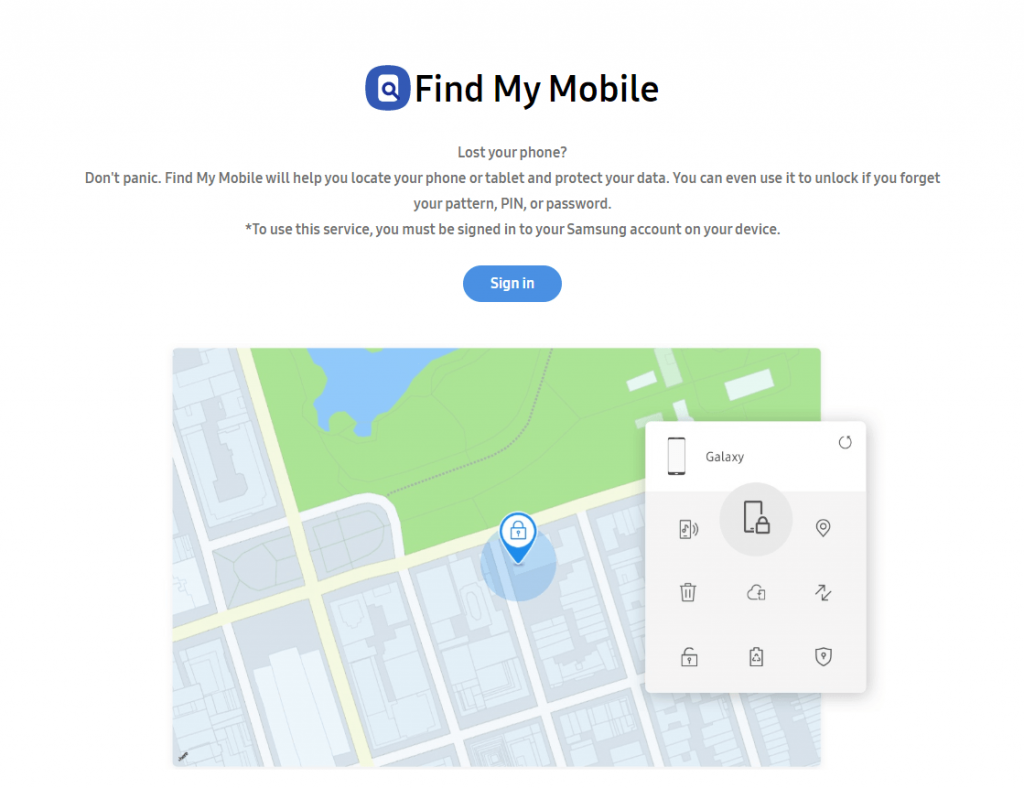
Потребителите на Samsung могат да се окажат благословени с функция за проследяване, където се нуждаят от регистриран акаунт, устройството да има достъп до интернет и активирани дистанционни управления.
Влезте в уебсайта и проверете лявата странична лента, за да се уверите, че сте свързани с интернет. Изберете „Намери моето устройство“ от тук и щракнете върху „Намери“. Ще можете да намерите приблизителното местоположение на мобилния си телефон, ако всички изисквания са активирани.
Прочетете също: Топ 3 начина да намерите своя изгубен или откраднат лаптоп
Заключение
По въпроса как да намерите мобилен телефон, когато е изключен, метод 1 е най-приложим. Докато в случай, че търсите как да намерите откраднат телефон, всички гореспоменати методи се прилагат в зависимост от устройството, което използвате. Също така е най-добре да бъдете превантивни и да се погрижите телефона си да не бъде ограбен или откраднат.
Ние чуваме! Кажете ни вашите мнения в секцията за коментари по-долу и не забравяйте да харесате и да се абонирате за нашата страница във Facebook и YouTube .